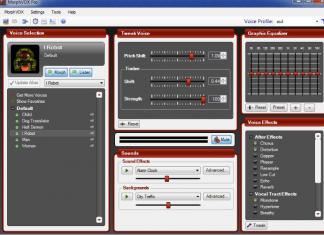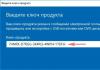Windows 10 adalah salah satu sistem pengendalian terkini yang dikeluarkan oleh Microsoft. Tugas pembangun adalah untuk memudahkan hubungan manusia-komputer sebanyak mungkin, mekanisasi banyak proses kerja dan membuat antara muka mesra pengguna. Tetapi kadang-kadang juga pengguna mahir menghadapi beberapa masalah yang tidak dapat diselesaikan sendiri.
Selalunya, soalan berkaitan dengan kemunculan sebarang mesej atau mesej yang tidak membenarkan manipulasi lanjut atau berfungsi pada komputer. Dan apabila anda melancarkan beberapa program dalam Windows 10, anda mungkin melihat mesej "Aplikasi ini telah disekat untuk tujuan keselamatan."
ini pandangan standard perlindungan terhadap Windows 10, yang menyekat pemasangan atau pelancaran program yang tandatangan digitalnya telah tamat tempoh atau telah dibatalkan. Jika anda benar-benar mahu, anda boleh memintas larangan ini. Tetapi seperti yang anda faham, ia telah dikenakan atas sebab tertentu dan aplikasi yang akan anda buka boleh menyebabkan kemudaratan yang tidak boleh diperbaiki kepada sistem anda. Sebelum menggunakan arahan lanjut, pastikan program itu benar-benar selamat. Anda boleh mengetahui maklumat yang lebih terperinci tentang ralat ini dan banyak lagi dalam bahagian yang dibangunkan khas oleh pembangun.
Windows 10: Profesional dan Perusahaan
Pentadbir telah menghalang perkara ini daripada berlaku. aplikasi Windows 10 Profesional dan Korporat, apa yang perlu dilakukan?
Untuk mengalih keluar larangan pada Windows 10 Professional dan Enterprise, anda perlu:
- pergi ke menu "Mula" dan cari "Panel Kawalan" di sana.
- Dalam kategori "Lihat", anda perlu memilih medan "Ikon Kecil". Seterusnya kita memerlukan "Pentadbiran" dan "Dasar Keselamatan Tempatan". Anda akan melihat di hadapan anda senarai besar. Ia perlu dibuka ke item "Tetapan Keselamatan", dan selepas itu ke "Kawalan Akaun Pengguna: Semua pentadbir bekerja dalam mod kelulusan pentadbir."
- Pilihan "Didayakan" perlu diklik sekali dan ia akan menukar nilainya kepada "Dilumpuhkan".
- Klik "OK" dan but semula sistem.
Pada kali seterusnya anda log masuk, anda akan dapat membuka program yang anda menghadapi masalah pada mulanya. Saya ingin ambil perhatian bahawa apabila kawalan dilumpuhkan, aplikasi lain juga mendapat akses, jadi selepas menggunakan permohonan yang diperlukan, adalah lebih baik untuk menukar semula kawalan kepada keadaan "Hidup".

Windows 10 Home
Pergi ke menu Mula sekali lagi, dan dalam medan yang muncul selepas mengklik pilihan Jalankan (baris arahan) masukkan regedit. Editor Pendaftaran akan dibuka. Kita perlu Pembahagian Windows- CurrentVersion - Polisi - Sistem. Seterusnya, klik pada parameter EnableLUA. Tukar nilai daripada 1 kepada 0. Mulakan semula komputer dan gunakan program tanpa masalah.
Ramai pengguna menyedari bahawa apabila melancarkan atau memasang beberapa program dalam Windows 10, tetingkap muncul dengan ralat " ", menghalang pelancaran biasa atau pemasangan aplikasi. Oleh itu, walaupun pengguna yang mempunyai hak pentadbir tempatan tidak boleh menjalankan atau memasang aplikasi sedemikian.
Dalam Bahasa Inggeris Versi Windows 10 ralat kelihatan seperti ini:
Pentadbir telah menyekat anda daripada menjalankan apl ini. Untuk maklumat lanjut, hubungi pentadbir.
 Ralat "Penerbit ini telah disekat dan programnya tidak akan dijalankan pada komputer anda" mungkin juga muncul.
Ralat "Penerbit ini telah disekat dan programnya tidak akan dijalankan pada komputer anda" mungkin juga muncul.
Langkah ini Perlindungan Windows 10, dibenamkan dalam sistem Kawalan Akaun Pengguna (UAC), menyekat pelancaran/pemasangan aplikasi dengan tandatangan digital yang telah tamat tempoh atau dibatalkan (anda boleh mengesahkannya dengan membuka tab Tandatangan Digital dalam sifat fail boleh laku).
Jika anda pasti bahawa aplikasi itu selamat dan ia diperoleh daripada sumber yang dipercayai, anda boleh memintas pemberitahuan ini dan menjalankan/memasang atur cara. Terdapat beberapa penyelesaian:
Menjalankan program dari baris arahan
Anda boleh cuba memintas penyekatan dengan membuka gesaan arahan dengan hak pentadbir dan menjalankan program di dalamnya:

Mengalih keluar tandatangan digital
Ia juga mungkin untuk memadam fail pemasangan tandatangan digital(contohnya, menggunakan utiliti pihak ketiga FileUnsigner).
Melumpuhkan UAC
Kerana Pelancaran aplikasi disekat oleh sistem UAC anda boleh melumpuhkannya buat sementara waktu.
Penting. Sistem UAC ialah lapisan perlindungan komputer yang penting, jadi melumpuhkan UAC hanya perlu dilakukan secara sementara. Selepas memasang aplikasi, kembali Tetapan UAC kepada yang standard.
Anda boleh melumpuhkan UAC melalui dasar kumpulan. Dasar UAC ada bahagian GPO Tetapan Windows->Tetapan Keselamatan -> Pilihan Keselamatan. Nama dasar UAC bermula dengan pengguna Kawalan Akaun (Kawalan Akaun).

Catatan. Editor Dasar Kumpulan gpedit.msc tidak tersedia di Laman Utama edisi Windows 10
Ia adalah lebih mudah dan lebih mudah untuk melumpuhkan UAC melalui pendaftaran. Untuk melakukan ini, dalam editor pendaftaran (regedit.exe) pergi ke bahagian HKEY_LOCAL_MACHINE\Software\Microsoft\Windows\CurrentVersion\Policies\System dan tukar nilai parameter DayakanLUA pada 0
 Atau jalankan arahan:
Atau jalankan arahan:
reg.exe TAMBAH HKLM\SOFTWARE\Microsoft\Windows\CurrentVersion\Policies\System /v EnableLUA /t REG_DWORD /d 0 /f
Untuk melumpuhkan UAC sistem akan meminta anda untuk memulakan semula komputer anda:
 Cuba pasang aplikasi yang disekat. Jika semuanya berjaya, hidupkan semula UAC dengan menetapkan nilai parameter DayakanLUA sama rata 1
.
Cuba pasang aplikasi yang disekat. Jika semuanya berjaya, hidupkan semula UAC dengan menetapkan nilai parameter DayakanLUA sama rata 1
.
Menjalankan aplikasi dalam sesi akaun pentadbir Windows terbina dalam
Jika tiada kaedah sebelumnya yang berjaya, anda boleh cuba melancarkan/memasang aplikasi dalam sesi terbina dalam akaun pentadbir (kami akan tunjukkan dalam artikel seterusnya).
Sebilangan besar pengguna telah melaporkan bahawa Kawalan Akaun Pengguna (UAC) menyekat laluan mereka semasa memasang aplikasi, memaparkan mesej amaran "Pentadbir telah menyekat pelaksanaan program ini."
Tujuan mesej ini adalah untuk melindungi sistem daripada pemasangan fail boleh laku yang mencurigakan yang boleh membahayakannya. Berdasarkan ini, jika anda benar-benar tidak pasti tentang kebolehpercayaan fail atau aplikasi, terutamanya jika anda memuat turunnya daripada sumber yang tidak disahkan, maka kami amat mengesyorkan agar anda tidak menolak mesej "Pentadbir telah menyekat pelaksanaan program ini" daripada Kawalan Akaun Pengguna.
Walau bagaimanapun, mesej ini mungkin juga berlaku apabila cuba berinteraksi dengan kandungan yang seratus peratus selamat. Contohnya, ia mungkin muncul semasa pelancaran pemasang pemacu atau kemas kini berasingan untuk sistem operasi.
Mesej "Pentadbir telah menyekat program ini" mungkin muncul disebabkan oleh: tetapan yang salah sistem, dan kerana aplikasi itu sendiri. Untuk menyemak penglibatan mesej, anda perlu melakukan hanya satu perkara - lancarkan Prompt Perintah dengan keistimewaan Pentadbir.
Untuk melakukan ini, klik Klik kanan tetikus untuk Mula dan pilih "Prompt Perintah (Pentadbir)". Jika gesaan arahan telah disekat oleh mesej "Pentadbir telah menyekat pelaksanaan program ini," kemudian gunakan kaedah yang diterangkan di bawah untuk menyelesaikan masalah ini.
Membetulkan "Pentadbir telah menyekat pelaksanaan program ini"
PENTING: Kami mengingatkan anda sekali lagi bahawa anda menyemak kebolehpercayaan fail boleh laku program yang anda lancarkan. Jika anda memuat turunnya dari tapak atau sumber pelik yang terkenal dengan ketidakpercayaannya, maka kami amat mengesyorkan agar anda tidak cuba menggunakannya.
Kaedah #1: Menggunakan Baris Perintah dengan Keistimewaan Pentadbir
Untuk cuba mengelakkan mesej "Pentadbir telah menyekat program ini daripada dijalankan", anda boleh cuba menjalankan fail boleh laku yang anda perlukan menggunakan Prompt Perintah, yang mempunyai keistimewaan akaun Pentadbir.
Pertama, anda perlu log masuk sebagai Pentadbir. Sebaik sahaja anda berada di Desktop sistem anda, klik kanan pada Mula dan pilih "Prompt Perintah (Pentadbir)." Kemudian masukkan direktori penuh di mana fail boleh laku program anda terletak pada baris arahan. contohnya, C:\\Dell\\Drivers\\24T1W\\R235168\\Setup.exe.
Selepas ini, sepatutnya tiada mesej "Pentadbir telah menyekat pelaksanaan program ini." Jika kaedah ini tidak membantu anda, maka ada perkara lain yang boleh anda gunakan.
Kaedah No. 2 Mengaktifkan akaun Pentadbir tersembunyi
Satu lagi cara untuk menyingkirkan mesej "Pentadbir telah menyekat pelaksanaan program ini" ialah menggunakan akaun pentadbir yang tersembunyi dalam sistem Windows, di mana anda boleh cuba menjalankan program yang anda perlukan.
Untuk melakukan ini, anda perlu membuka Prompt Perintah sekali lagi dengan keistimewaan Pentadbir, seperti yang telah ditunjukkan dalam perenggan sebelumnya. Pembukaan alat sistem, masuk ke dalamnya pentadbir pengguna bersih /aktif:ya dan tekan Enter.
Kemudian tutup Command Prompt dan log keluar daripada akaun anda. Akaun Pentadbir kini akan terletak di sudut kiri bawah skrin. Masukkan ia. Sekarang cari aplikasi yang anda perlukan pada sistem dan jalankan fail eksekutifnya untuk menyemak mesej "Pentadbir telah menyekat pelaksanaan program ini."
Dengan setiap kemas kini operasi berikutnya sistem Windows 10, pengguna melihat bahawa bilangan undang-undang dan program selamat bahawa blok sistem meningkat. Pada masa yang sama, aplikasi tidak bermula atau dipasang, dan adalah mustahil untuk melakukan sebarang manipulasi walaupun dengan hak Pentadbir. Perisian tidak dimulakan, dan mesej muncul pada skrin monitor yang menyatakan bahawa "Aplikasi ini telah disekat untuk tujuan keselamatan." Sebab bagi tingkah laku sistem ini terletak pada mekanisme Kawalan Akaun Pengguna (UAC) yang menyekat aplikasi pihak ketiga dengan tandatangan digital yang telah tamat tempoh atau dibatalkan. Oleh itu, mari kita lihat cara untuk membuka kunci aplikasi dalam Windows 10.
Baca juga: Bagaimana untuk menyahsekat penerbit dalam Windows 10
Melumpuhkan UAC untuk Nyahsekat Aplikasi
Jika anda tidak dapat memasang program pada Windows 10, perkara pertama yang perlu anda lakukan ialah melumpuhkan Kawalan Akaun Pengguna. Untuk melakukan ini, lakukan perkara berikut:
- Klik "Mula" dan masukkan pertanyaan berikut dalam bar carian: "Tukar tetapan Kawalan Akaun Pengguna" atau hanya masukkan "UAC".
- Tetingkap baharu akan dibuka. Seret peluncur ke kedudukan "Jangan sekali-kali maklumkan".

Adalah penting untuk ambil perhatian bahawa UAC boleh dilumpuhkan menggunakan Registry Editor. Untuk melakukan ini anda perlu lakukan tindakan berikut:
- Tekan "Win + R" dan masukkan "regedit".

- Tetingkap Registry Editor akan muncul. Pergi ke cawangan "HKEY_LOCAL_MACHINE\Software\Microsoft\Windows\CurrentVersion\Policies\System". Dalam tetingkap di sebelah kanan kita dapati parameter "EnableLUA" dan tetapkannya kepada "0".

- Selepas melumpuhkan Kawalan Akaun Pengguna, anda akan dapat memasang banyak aplikasi tanpa sebarang sekatan.
Mengalih keluar tandatangan digital sebagai kaedah untuk membuka kunci aplikasi
Dalam kebanyakan kes, penyekatan aplikasi berlaku apabila sistem menemui perisian yang mempunyai tandatangan digital tamat tempoh. Jika anda pasti program anda selamat sepenuhnya, anda boleh mengalih keluar tandatangan digital. Walau bagaimanapun, sebelum memadamkan ia patut menyemak kehadirannya. Untuk melakukan ini, anda perlu melakukan perkara berikut:
- Buka fail yang perlu disemak. Seterusnya, pilih "Fail", "Maklumat", "Maklumat tandatangan digital".

Selepas penyingkiran daripada unsur ini anda boleh memasang program pada komputer dengan Windows 10. Sistem tidak akan menyekat pelancaran aplikasi dan fail pemasangan perisian
Menggunakan Dasar Keselamatan Tempatan untuk menyekat dan menyahsekat perisian
Cara lain untuk menyekat dan menyahsekat aplikasi adalah dengan menggunakan “ Dasar tempatan keselamatan." Untuk membuat pengecualian untuk program, lakukan perkara berikut:
- Tekan “Win+R” dan masukkan “secpol.msc”.
- Tetingkap baharu akan dibuka. Pilih "Tetapan Keselamatan", "Dasar Kawalan Aplikasi", "AppLocker" dan pilih "Peraturan Boleh Laksana".

- Dalam ruang kosong di sebelah kanan, klik kanan dan pilih "Buat peraturan...".

- Tetingkap Wizard Peraturan Baharu akan dibuka. Klik “Seterusnya”.

- Tetingkap lain akan muncul. Di sini kita perlu menyemak "Benarkan" atau "Nafikan" pelancaran program. Tinggalkan bahagian "Semua" pengguna dan klik "Seterusnya".

- Dalam tetingkap seterusnya kami memilih "Penerbit", kerana kami ingin menyekat atau menyahsekat program.

- Dalam tetingkap baharu, klik pada butang "Semak imbas" dan tentukan laluan ke fail aplikasi.

- Selepas menambah fail, gunakan peluncur untuk menunjukkan tahap kepercayaan dalam fail. Sama ada kita benarkan ia berjalan atau kita sekatnya.

- Klik pada butang "Buat". Peraturan sudah sedia. Sekarang, untuk sistem menerimanya, anda harus melancarkan baris arahan dengan hak Pentadbir dan masukkan yang berikut: gpupdate /force. Dasar tempatan akan dikemas kini. Perisian akan dibuka kunci atau disekat (bergantung pada apa yang anda tentukan).
Oleh itu, sebarang tetapan peraturan untuk program tertentu membolehkannya dilancarkan atau disekat pada komputer dengan Windows 10, yang, pada dasarnya, adalah apa yang kami mahukan.
SoftikBox.com
Apl ini disekat atas sebab keselamatan dalam Windows 10: cara membetulkan ralat
Sistem pengendalian Windows 10 penuh dengan kejutan, dan ia tidak selalunya menyenangkan. Pengguna aktif komputer sering perlu berurusan dengan pelbagai kesalahan, secara intuitif penyelesaian yang jelas yang syarikat Microsoft tidak menawarkannya dalam sistem pengendaliannya.
Apabila melancarkan permainan dan aplikasi pada sistem pengendalian Windows 10, pengguna mungkin melihat mesej "Aplikasi ini telah disekat untuk tujuan keselamatan." Ralat ini memberitahu bahawa pentadbir komputer telah menyekat pengendalian aplikasi untuk meningkatkan keselamatan data pada komputer, dan dicadangkan anda menghubungi pentadbir untuk mendapatkan penyelesaian. Walau bagaimanapun, masalahnya ialah selalunya pentadbir komputer itu sendiri, yang merupakan satu-satunya penggunanya, menghadapi ralat sedemikian. Dalam artikel ini, kami akan mempertimbangkan persoalan tentang apa yang perlu dilakukan jika aplikasi dalam Windows 10 disekat untuk tujuan keselamatan.
Penting: Sebelum meneruskan dengan arahan di bawah, pastikan anda memastikan bahawa aplikasi yang disekat tidak berniat jahat. Ralat yang dimaksudkan sering berlaku apabila pengguna cuba menjalankan perisian yang boleh membahayakan sistem pengendalian.
Mengapa aplikasi disekat untuk tujuan keselamatan?
Seperti yang anda ketahui, apabila anda melancarkan sebarang aplikasi, sistem pengendalian Windows menyemak tandatangan digitalnya. Bergantung pada kesahihan tandatangan ini, ia memutuskan untuk melancarkan program tanpa kotak dialog amaran tambahan. Sehubungan itu, jika terdapat masalah dengan tandatangan digital program, sebagai contoh, ia adalah palsu atau dilarang, apabila anda menjalankan fail boleh laku, ralat "Aplikasi ini telah disekat untuk tujuan keselamatan" akan muncul.
Sila ambil perhatian: Bergantung pada versi sistem pengendalian Windows 10, ralat "Apl ini telah disekat untuk tujuan keselamatan" mungkin berbeza dari segi penampilan. penampilan.

Tandatangan digital mungkin tidak dikenali oleh sistem pengendalian walaupun tempoh sahnya telah tamat. Dalam keadaan sedemikian juga akan ada ralat yang ditentukan, tetapi program sedemikian selalunya tidak menimbulkan potensi ancaman. Mungkin terdapat situasi di mana ralat berlaku walaupun semasa menjalankan program yang dimuat turun dari tapak web rasmi Microsoft, contohnya, pemacu atau utiliti lama.
Cara membetulkan ralat "Apl ini disekat atas sebab keselamatan".
Untuk membetulkan keadaan dan masih menjalankan program, anda boleh menggunakan salah satu daripada lima kaedah yang dibincangkan di bawah.
Sila ambil perhatian: Jika satu kaedah tidak membantu, teruskan ke kaedah lain. Mereka berada di kedudukan yang lebih rendah dalam kesukaran, bermula dengan yang paling mudah.
Menggunakan baris arahan
Cara paling mudah untuk menjalankan program yang sistem anggap berpotensi berbahaya adalah dengan menggunakan baris arahan. Untuk melakukan ini, anda perlu melakukan perkara berikut:

Penting: Prompt Perintah tidak boleh ditutup sehingga anda berhenti menggunakan aplikasi yang bermasalah. Jika anda segera menutup baris arahan, program mungkin ranap dan anda perlu mengulangi prosedur.
Menjalankan program melalui akaun pentadbir terbina dalam
Satu lagi cara yang agak mudah untuk menjalankan program boleh laku yang menghasilkan ralat "Aplikasi ini telah disekat untuk tujuan keselamatan." Walau bagaimanapun, adalah penting untuk ambil perhatian bahawa dibincangkan dalam bahagian ini Kaedah ini hanya sesuai dalam kes di mana fail pemasangan, dan bukan aplikasi itu sendiri, tidak boleh dilancarkan.
Kaedahnya ialah dengan boot sistem pengendalian Windows 10 menggunakan akaun pentadbir komputer terbina dalam. Setelah log masuk ke sistem di bawahnya, anda hanya perlu mod standard jalankan fail pemasangan, dan ralat tidak sepatutnya berlaku.
Menggunakan Editor Dasar Kumpulan Tempatan
Satu lagi cara yang betul hapuskan ralat "Aplikasi ini disekat untuk tujuan keselamatan", hanya lumpuhkan keupayaan untuk menyekat aplikasi dalam kes di mana mereka menghadapi masalah dengan tandatangan digital.
Penting: Gunakan kaedah ini amat berbahaya untuk pengguna yang tidak berpengalaman. Apabila anda mematikan pemberitahuan tentang masalah yang mungkin dengan program, pada masa hadapan sistem pengendalian tidak lagi akan bertindak balas kepada aplikasi lain, beberapa daripadanya mungkin berniat jahat.
Perlu diingat bahawa hanya pemilik sistem pengendalian Windows 10 Professional atau Perusahaan boleh menggunakan Editor Dasar Kumpulan Tempatan. Mengenai pilihan sistem asas utiliti ini tidak hadir.
Menggunakan Editor Dasar Kumpulan Tempatan, anda boleh melumpuhkan penyekatan aplikasi pada permulaan seperti berikut:

Selepas melengkapkan langkah di atas, mulakan semula komputer anda untuk perubahan berkuat kuasa.
Melalui Editor Pendaftaran
Kaedah seterusnya Untuk menghilangkan ralat "Aplikasi ini disekat untuk tujuan keselamatan" - gunakan editor pendaftaran dalam Windows. Berbeza dengan kaedah sebelumnya, kaedah ini berfungsi pada mana-mana versi sistem pengendalian Windows 10 Sebelum anda mula mengedit pendaftaran, kami mengesyorkan membuat titik pemulihan supaya anda boleh mengembalikan sistem kepadanya jika ralat berlaku.
Dalam pendaftaran, untuk menyelesaikan masalah dengan aplikasi yang disekat, anda perlu melakukan perkara berikut:

Penting: Dengan menukar nilai parameter yang ditentukan hingga 0, anda mendedahkan komputer anda kepada risiko jangkitan perisian hasad. Kami mengesyorkan mengembalikan nilai kepada 1 apabila kerja dengan program yang tidak dimulakan kerana ralat selesai.
Dengan mengalih keluar tandatangan digital aplikasi
Pilihan lain untuk menyingkirkan ralat "Aplikasi ini disekat untuk tujuan keselamatan" adalah untuk mengalih keluar tandatangan digital daripada aplikasi. Jika anda mengalih keluar tandatangan digital, aplikasi akan dilancarkan tanpa mesej ralat. Banyak aplikasi mengatasi tugas mengalih keluar tandatangan digital, tetapi lebih baik menggunakan pilihan yang telah terbukti selama ini - Program fail Unsigner.
Muat turun aplikasi ke komputer anda dan seret aplikasi bermasalah ke fail FileUnsigner.exe. Ini akan membuka baris arahan yang memaparkan keputusan. Jika semuanya berjalan seperti yang diharapkan, pengguna akan melihat mesej Berjaya Tidak Ditandatangani, yang menunjukkan bahawa tandatangan digital aplikasi telah dipadamkan.

Selepas ini, anda boleh menjalankan program, dan ralat yang dibincangkan dalam artikel ini tidak sepatutnya berlaku.
OkeyGeek.ru
Bagaimana untuk Nyahsekat Penerbit dalam Windows 10
Sistem Windows 10 masih baru sepenuhnya, beberapa peralatan masih tidak berfungsi dengan baik, dan ia juga berlaku bahawa ia menghalang penerbit, tidak menerima pemacu peranti dan program yang disambungkan ke komputer. Ini bertujuan untuk menjadi kawalan keselamatan, tetapi akibatnya, pengguna tidak boleh menyambungkan peranti atau memasang aplikasi.
Kadangkala pengguna Windows 10 menghadapi masalah apabila mereka menerima mesej ralat semasa cuba memasang program. Notis itu menyatakan bahawa penerbit permohonan ini telah disekat, jadi produknya tidak boleh dipasang.
Sebab untuk menyekat dan kaedah menyahsekat
Ralat seperti ini berlaku melalui operasi yang tidak betul Sistem Kawalan Akaun Pengguna (UAC), yang menyekat program dengan tandatangan digital yang tidak sah. Untuk melindungi Operasi Windows Utiliti mula berfungsi terlalu kuat, kadangkala ia mencapai tahap sedemikian sehingga apabila semuanya teratur dengan program dengan tandatangan digital, sistem mungkin menyekat pemasangannya.
Terdapat beberapa pilihan tentang cara menyahsekat penerbit dalam Windows 10 dan memintas perlindungan, yang kadangkala boleh membuat kesilapan dan menyekat pelancaran program biasa yang terbukti. Jadi, anda boleh menggunakan alatan Windows 10 itu sendiri, baris arahan atau perisian pihak ketiga. Mari lihat kaedah pertama: bagaimana untuk menyahsekat penerbit aplikasi dalam Windows 10?
Melumpuhkan ciri Kawalan Akaun Pengguna.
Memandangkan Kawalan Akaun Pengguna adalah punca masalah ini, penyelesaian boleh dimulakan dengan melumpuhkannya buat sementara waktu. Selepas pemasangan program yang dikehendaki Anda pastinya perlu menghidupkan semula Kawalan Akaun Pengguna, kerana sistem tidak akan dilindungi sepenuhnya.
Mula-mula anda perlu klik kanan pada menu mula dan pilih "Cari", dalam bar carian taip "UAC", jalankan alat yang ditemui  Tetingkap "Tukar tetapan kawalan" akan dibuka, di mana anda perlu mengalihkan peluncur ke kedudukan bawah "Jangan sekali-kali memberitahu" dan klik "Ok" untuk menyimpan perubahan.
Tetingkap "Tukar tetapan kawalan" akan dibuka, di mana anda perlu mengalihkan peluncur ke kedudukan bawah "Jangan sekali-kali memberitahu" dan klik "Ok" untuk menyimpan perubahan.

Kemudian anda boleh cuba memulakan pemasangan program yang telah disekat, jika semuanya berfungsi, maka anda akan memulakan pemasangan.
Untuk mengalih keluar tandatangan yang mencurigakan kepada sistem Keselamatan Windows 10, anda memerlukan bantuan program FileUnsigner, yang boleh dimuat turun dari laman web rasmi. Arkib yang dimuat turun mesti dibongkar pada pemacu keras PC. Kemudian anda perlu menyeret fail pemasangan (program yang disekat) ke fail yang tidak dibungkus dari arkib FileUnsigner.exe. Terima kasih kepada tindakan sedemikian, tandatangan digital akan dipadamkan secara automatik, dan hasil operasi akan dipaparkan pada konsol. Jika semuanya berjalan lancar, mesej "Berjaya tidak ditandatangani" akan muncul pada skrin.
Selepas langkah-langkah ini, pemasangan program harus bermula tanpa sebarang masalah. Jika semuanya gagal, lihat pilihan berikut.
Lumpuhkan pengimbasan pada Windows 10
Anda boleh cuba melumpuhkan alat yang mengawal lesen perisian. Masukkan mod but semula, tekan kekunci Mula, pilih "Tutup", tahan Kekunci shift pada papan kekunci dan pilih But semula - Diagnostik - Pilihan tambahan- Pilihan but - But semula. Kemudian tekan F7. Selepas but semula, pengesahan tandatangan akan dilumpuhkan, dan anda akan dapat memasang perisian atau peralatan yang diperlukan.
Menggunakan program Pengurus
Mula-mula anda perlu memuat turun program Windows 10 Pengurus. Kemudian lakukan langkah-langkah yang ditunjukkan dalam rajah: Menggunakan program ini, masalah harus diselesaikan. Jika anda tidak mahu menggunakan perisian pihak ketiga, anda boleh cuba menyelesaikan masalah penyekatan menggunakan baris arahan.
Menggunakan baris arahan
Mula-mula anda perlu membuka baris arahan, ini boleh dilakukan dengan mengklik Mula dan masukkan "CMD" dalam carian. Klik kanan pada ikon yang ditemui dan pilih "Jalankan sebagai pentadbir." Dalam baris arahan anda perlu memasukkan laluan ke pemandu dan tekan "Enter". Selepas ini, anda perlu menunggu sehingga pemacu dipasang.
Kami memberitahu anda tentang dalam semua cara yang mungkin, bagaimana untuk menyekat penerbit program dalam Windows 10. Jika anda menggunakan kaedah di mana anda mematikan perlindungan sistem, maka pastikan anda ingat untuk menghidupkannya semula. Sebelum memasang perisian yang disekat oleh sistem, anda perlu memastikan bahawa ia tidak aplikasi berniat jahat.
secretwindows.ru
Apl ini telah disekat untuk tujuan keselamatan - ralat Windows 10
Ramai pengguna menyedari bahawa apabila melancarkan atau memasang program tertentu dalam Windows 10, tetingkap dengan ralat "Aplikasi ini telah disekat untuk tujuan keselamatan" muncul, menghalang pelancaran biasa atau pemasangan aplikasi. Oleh itu, walaupun pengguna yang mempunyai hak pentadbir tempatan tidak boleh menjalankan atau memasang aplikasi sedemikian.
Aplikasi ini telah disekat untuk tujuan keselamatan Pentadbir telah menyekat pelaksanaan aplikasi ini. belakang maklumat tambahan hubungi pentadbir anda.
 Dalam versi bahasa Inggeris Windows 10, ralat kelihatan seperti ini:
Dalam versi bahasa Inggeris Windows 10, ralat kelihatan seperti ini:
Apl ini telah disekat untuk perlindungan anda
Pentadbir telah menyekat anda daripada menjalankan apl ini. Untuk maklumat lanjut, hubungi pentadbir.
 Ralat "Penerbit ini telah disekat dan programnya tidak akan dijalankan pada komputer anda" mungkin juga muncul.
Ralat "Penerbit ini telah disekat dan programnya tidak akan dijalankan pada komputer anda" mungkin juga muncul.
Langkah keselamatan Kawalan Akaun Pengguna (UAC) Windows 10 ini menyekat pelancaran/pemasangan aplikasi dengan tandatangan digital yang telah tamat tempoh atau dibatalkan (anda boleh mengesahkannya dengan membuka tab Tandatangan Digital dalam sifat boleh laku).
Jika anda pasti bahawa aplikasi itu selamat dan ia diperoleh daripada sumber yang dipercayai, anda boleh memintas pemberitahuan ini dan menjalankan/memasang atur cara. Terdapat beberapa penyelesaian:
Menjalankan program dari baris arahan
Anda boleh cuba memintas penyekatan dengan membuka gesaan arahan dengan hak pentadbir dan menjalankan program di dalamnya:
Mengalih keluar tandatangan digital
Anda juga boleh mengalih keluar tandatangan digital daripada fail pemasangan (contohnya, menggunakan utiliti FileUnsigner pihak ketiga).
Melumpuhkan UAC
Kerana Pelancaran aplikasi disekat oleh sistem UAC anda boleh melumpuhkannya buat sementara waktu.
Penting. Sistem UAC ialah lapisan perlindungan komputer yang penting, jadi melumpuhkan UAC hanya perlu dilakukan secara sementara. Selepas memasang aplikasi, kembalikan tetapan UAC kepada lalai.
Anda boleh melumpuhkan UAC melalui dasar kumpulan. Dasar UAC terdapat dalam bahagian GPO Windows Tetapan->Tetapan Keselamatan -> Pilihan Keselamatan. Nama dasar UAC bermula dengan Pengguna akaun Kawalan.

Ia adalah lebih mudah dan lebih mudah untuk melumpuhkan UAC melalui pendaftaran. Untuk melakukan ini, anda perlu pergi ke bahagian HKEY_LOCAL_MACHINE\Software\Microsoft\Windows\CurrentVersion\Policies\System dalam editor pendaftaran (regedit.exe) dan tukar nilai parameter EnableLUA kepada 0
 Atau jalankan arahan:
Atau jalankan arahan:
reg.exe TAMBAH HKLM\SOFTWARE\Microsoft\Windows\CurrentVersion\Policies\System /v EnableLUA /t REG_DWORD /d 0 /f
Untuk melumpuhkan UAC, sistem akan meminta anda untuk memulakan semula komputer anda:
Anda mesti memulakan semula komputer anda untuk matikan Kawalan Akaun Pengguna
Cuba pasang aplikasi yang disekat. Jika semuanya berfungsi, hidupkan semula UAC dengan menetapkan parameter EnableLUA kepada 1.
Menjalankan aplikasi dalam sesi akaun pentadbir Windows terbina dalam
Jika tiada kaedah sebelumnya berjaya, anda boleh cuba menjalankan/memasang aplikasi dalam sesi akaun pentadbir terbina dalam (cara mengaktifkan akaun terbina dalam Pentadbir Windows 10 kami akan tunjukkan dalam artikel seterusnya).
winitpro.ru
Windows 10 telah menyekat aplikasi untuk tujuan keselamatan | Komputer untuk boneka
Pada 29 Julai 2015 permulaan telah diberikan kemas kini percuma sebelum Windows 10, dan ramai yang telah mengambil kesempatan daripada peluang ini, kerana Windows 10 berjanji peningkatan prestasi, fungsi baharu, dan yang paling penting – peralihan yang paling tidak menyakitkan. Walau bagaimanapun, kemas kini tidak berjalan lancar untuk semua pengguna. Sebagai contoh, menyekat boleh menjadi kejutan yang tidak menyenangkan pemandu lama pencetak apabila yang baharu belum dikeluarkan. Kawalan Akaun Pengguna (UAC) kini bukan sahaja boleh meminta kebenaran anda untuk memasang, tetapi juga menyekat aplikasi atau penerbit secara proaktif, menggesa anda untuk menghubungi pentadbir komputer anda. Jika pentadbir PC peribadi anda ialah anda sendiri, dan anda tidak mempunyai sesiapa untuk dihubungi, maka artikel ini adalah untuk anda. Kami menawarkan beberapa pilihan penyelesaian yang mungkin masalah supaya anda boleh mencari kaedah yang sesuai untuk anda. 
Menjalankan program sebagai Pentadbir
Jika program tidak boleh dimulakan dengan membuka fail Klik dua kali tetikus, cara paling mudah ialah cuba membukanya dengan hak pentadbir.

Melumpuhkan UAC
Kawalan Akaun Pengguna yang mengganggu boleh dilumpuhkan. Dalam sesetengah kes, ini boleh membantu melancarkan program yang bermasalah. Untuk mengehadkan sepenuhnya fungsi Kawalan Akaun Pengguna, kami mengesyorkan agar anda menggunakan Editor Pendaftaran.
- Dalam menu Mula atau Carian Windows, taip regedit pada papan kekunci dan buka editor pendaftaran yang ditemui.
- Dalam senarai hierarki di sebelah kiri, ikut laluan HKEY_LOCAL_MACHINE\Software\Microsoft\Windows\CurrentVersion\Policies\System
- Di sebelah kanan tetingkap, cari dan klik dua kali pada parameter EnableLUA. Daripada satu, masukkan nilai "0" (sifar), klik "OK".
- Mesej muncul di kawasan pemberitahuan yang meminta anda memulakan semula komputer anda. Klik padanya atau but semula sendiri. UAC akan dilumpuhkan.
- Lari aplikasi yang betul(fail pemasangan) dengan hak pentadbir.
- Tidak kira sama ada pemasangan berjaya, dayakan UAC sekali lagi. Ini akan meningkatkan keselamatan selain itu, jika kawalan dilumpuhkan, aplikasi Metro tidak boleh dilancarkan. Untuk melakukan ini, ikut langkah 1-3 senarai ini, masukkan "1" (satu) sebagai nilai parameter.
Barisan arahan
Anda boleh cuba mengeluarkan arahan pemasangan daripada baris arahan.
- Klik kanan pada butang Mula. Pilih "Prompt Perintah (Pentadbir)".
- Masuk laluan penuh ke fail (dari Explorer), termasuk sambungan fail. Sertakan laluan yang mengandungi ruang dalam petikan. Tekan enter.
- Program harus dimulakan.
Menjalankan program daripada akaun pentadbir terbina dalam
Kaedah ini juga membantu kami; ia boleh digunakan dan bukannya melumpuhkan UAC jika manipulasi mudah sebelumnya tidak membantu.
- Kami telah membincangkan mendayakan akaun pentadbir terbina dalam dalam artikel yang sepadan (LINK) sebelum ini. Pilih cara yang mudah dan aktifkan profil pentadbir.
- Log masuk dengan akaun pentadbir.
- Jalankan sahaja fail pemasangan yang dikehendaki. Terima kasih kepada hak yang sangat luas bagi akaun ini, Kawalan Akaun Pengguna tidak akan mengganggu tindakan anda. Pemasangan kemungkinan besar akan berjaya.
- Log keluar. Log masuk dengan akaun anda. Lumpuhkan akaun pentadbir menggunakan artikel kami (LINK). Jangan sekali-kali menggunakan akaun pentadbir terbina dalam untuk kerja harian - ini meletakkan komputer anda dalam risiko. Di samping itu, adalah mustahil untuk melancarkan aplikasi Metro dalam mod ini.
Mengalih keluar tandatangan fail
Malah, Kawalan Akaun Pengguna menyekat fail pemasangan yang tidak sah Tandatangan elektronik atau tandatangan yang telah tamat tempoh. Untuk menyelesaikan masalah tandatangan, tandatangan fail yang rosak boleh dipadamkan sama sekali. Walau bagaimanapun, terbina dalam menggunakan Windows ini tidak boleh dilakukan dan proses penggunaan perisian tambahan(cth FileUnsigner) berada di luar skop artikel ini. Secara amnya proses ini senang sahaja:
- Muat turun perisian untuk mengalih keluar tandatangan fail.
- Keluarkan tandatangan elektronik dari fail exe yang dikehendaki.
- Jalankan fail pemasangan. Kawalan Akaun Pengguna tidak akan menyekat pemasangan.
Windows 10 telah menyekat aplikasi untuk tujuan keselamatan
Apabila anda cuba membuka beberapa utiliti dalam 10 Teratas, anda mungkin menghadapi ralat yang serupa, anda juga mungkin melihat mesej yang menyatakan bahawa Pentadbir telah menyekat pelaksanaan aplikasi ini. Ini berlaku apabila Kawalan Akaun Pengguna dilumpuhkan, dan mesej sering muncul apabila menjalankan program yang benar-benar tidak disahkan yang mungkin berbahaya untuk komputer. Oleh itu, anda harus memastikan bahawa aplikasi yang anda lancarkan benar-benar diperlukan dan tidak menimbulkan ancaman kepada sistem.
asas sebab menyekat pelancar aplikasi ialah tandatangan digital yang lapuk, dilarang atau dipalsukan. Dalam sesetengah kes mereka sebenarnya disekat program berbahaya, dan kadangkala mereka boleh disekat dan aplikasi biasa, yang dimuat turun daripada sumber yang dipercayai, tetapi ia tidak dibangunkan untuk sistem ini atau sudah lama ketinggalan zaman.
Menggunakan baris arahan untuk membuka kunci
Kaedah pertama hanya akan menjalankan utiliti tertentu, jadi ia adalah yang terbaik dalam kes ini. Oleh sekurang-kurangnya Dengan kaedah ini, aplikasi sedemikian tidak akan dilancarkan pada masa hadapan tanpa bertanya, yang akan mengurangkan risiko memasang beberapa perkara jahat pada komputer anda.
Mula-mula anda perlu melancarkan konsol dengan hak pentadbir. Cara paling mudah adalah dengan mula menaip nama "baris arahan" dalam Mula, dan kemudian klik kanan padanya dan pilih jalankan sebagai pentadbir. 
Anda perlu menulis sepenuhnya cara untuk fail boleh laku
, menunjukkan sambungannya. Selepas ini, utiliti akan bermula; bagaimanapun, anda tidak boleh menutup konsol sehingga operasi atau pemasangannya selesai, jika tidak masalah mungkin timbul semasa pelaksanaannya. 
Menggunakan akaun Pentadbir terbina dalam
Kaedah ini paling baik digunakan untuk pemasangan sahaja, kerana tidak logik untuk melancarkan akaun ini setiap kali, dan tidak selamat untuk memastikannya didayakan. Sebagai permulaan, anda juga perlu melancarkan konsol dengan hak pentadbir, selepas itu anda harus memasukkan pernyataan berikut di dalamnya pengguna bersih Pentadbir /aktif:yes, Untuk versi Bahasa Inggeris anda perlu menggunakan perkataan Administrator. 
Seterusnya anda perlu log keluar dari akaun semasa dan pergi ke yang baru. Anda perlu menjalankan pemasang di dalamnya, dan memasang aplikasi itu sendiri untuk semua pengguna, yang akan membolehkan pengguna lain menggunakan program ini. Untuk keluar daripadanya anda harus menggantikannya perkataan terakhir dalam kenyataan pada tidak.
Melumpuhkan Kawalan Akaun Pengguna
Kaedah ini hanya sesuai untuk pemilik versi profesional dan lebih tinggi, selebihnya harus bertindak melalui pendaftaran. Kaedah ini juga berbahaya, kerana selepas pengubahsuaian sedemikian semua utiliti boleh dipasang dan dilaksanakan secara bebas pada peranti.
Untuk memulakan, anda perlu klik menang+r dan tulis dalam tetingkap yang muncul gpedit.msc. Dalam tetingkap yang terbuka, ikuti laluan " Konfigurasi komputer", selepas itu pergi ke " Konfigurasi Windows", maka anda perlu klik pada " Tetapan keselamatan", buka "Dasar Tempatan" di dalamnya, dan kemudian sekali lagi " Tetapan keselamatan" Selepas ini anda boleh pergi ke sebelah kanan tetingkap, di mana anda harus mencari baris yang dipanggil " Kawalan Akaun Pengguna: Semua pentadbir beroperasi dalam mod diluluskan pentadbir». 
Fungsi ini harus ditukar kepada mod mati, dan kemudian mulakan semula peranti. 
Mengeluarkan blok melalui pendaftaran
Di sini anda perlu menekan win+r, dan kemudian tulis regedit. Dalam tetingkap yang terbuka, pergi ke direktori HKEY_LOCAL_MACHINE\ SOFTWARE\ Microsoft\ Windows\ CurrentVersion\ Policies\ System.
Anda perlu mengedit pembolehubah di dalamnya DayakanLUA, yang nilainya harus ditetapkan kepada sifar. 
Utiliti akan berfungsi, bagaimanapun, maka lebih baik untuk mengembalikan nilai sebelumnya.
Mengalih keluar tandatangan digital aplikasi
Anda boleh memadam sepenuhnya tandatangan digital program, itulah sebabnya ralat ini berlaku, bagaimanapun, ini pasti tidak mungkin untuk semua orang fail sistem. Pertama, anda harus memuat turun aplikasi dari pautan https://www.fluxbytes.com/software-releases/fileunsigner-v1-0/ 
Seterusnya anda perlu ikon seret utiliti bermasalah kepada fail yang dimuat turun. Selepas ini, baris arahan akan muncul, yang akan memberitahu anda tentang kejayaan penyingkiran tandatangan, atau tentang kegagalan operasi. 
Program ini disekat oleh dasar kumpulan
Anda juga boleh mengetahui dasar yang menyekat program ini. Mula-mula, pergi ke "Komputer Saya" - "Pengurusan" - "Pemerhati Acara" - klik kanan pada "Amaran" - " Lihat semua kejadian acara ini«.
Di sini anda juga perlu pergi ke editor dasar dan mengikuti laluan yang sama seperti yang ditunjukkan dalam perenggan sebelumnya, hanya selepas tetapan keselamatan yang anda perlu pilih Ahli politik penggunaan terhad program. Di sini anda boleh melumpuhkan dasar yang ditentukan, tetapi sering berlaku bahawa ia tidak ditentukan dan anda perlu bertindak melalui pendaftaran. 
Oleh itu, anda harus segera membuka editor pendaftaran dan ikuti laluan:
Di sini anda harus pergi ke direktori dengan nama yang sama seperti dalam amaran, dan kemudian klik pada fail - eksport dan simpan. Selepas itu anda boleh memadamkannya dan cuba melancarkan aplikasi sekali lagi. Kemudian perkara terbaik untuk dilakukan ialah mendapatkan semula partition dengan mengimport.
Penerbit ini telah disekat
Kadangkala pengguna mungkin menerima mesej tentang menyekat penerbit tertentu.
Sangat mudah untuk menyingkirkan mesej khusus ini. Anda perlu klik kanan pada fail dan kemudian tandai kotak. buka kunci.
Walau bagaimanapun, selepas ini utiliti mungkin memaparkan mesej yang sama " Aplikasi ini disekat untuk tujuan keselamatan", dan untuk membetulkannya, anda sekali lagi perlu pergi ke dasar kumpulan, seperti yang dilakukan dalam kaedah pertama.